[画像付き説明] Mac超初心者向け キーボードショートカット入門でショートカットの基本を説明したよ。このページでは、macOS標準機能とも言える、たいていのアプリで共通するショートカットを教えるよ。Mac使いがまず覚えたいショートカットだよ。
macOS Sequoia, Sonoma, Ventura の手順はほぼ同じです。
編集に関するショートカット
選択した項目をクリップボード1にコピーします。
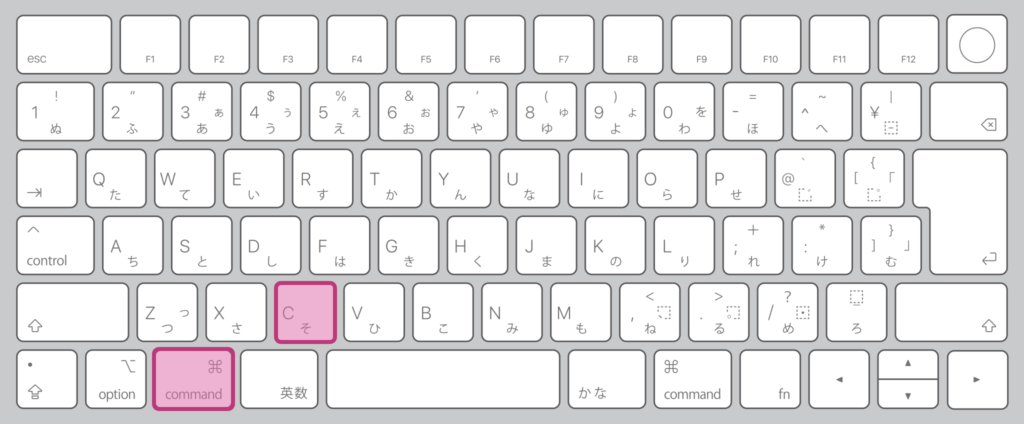
Copy(コピー)の “C” で覚えてるよ
クリップボードのデータを貼り付け(ペースト)します。
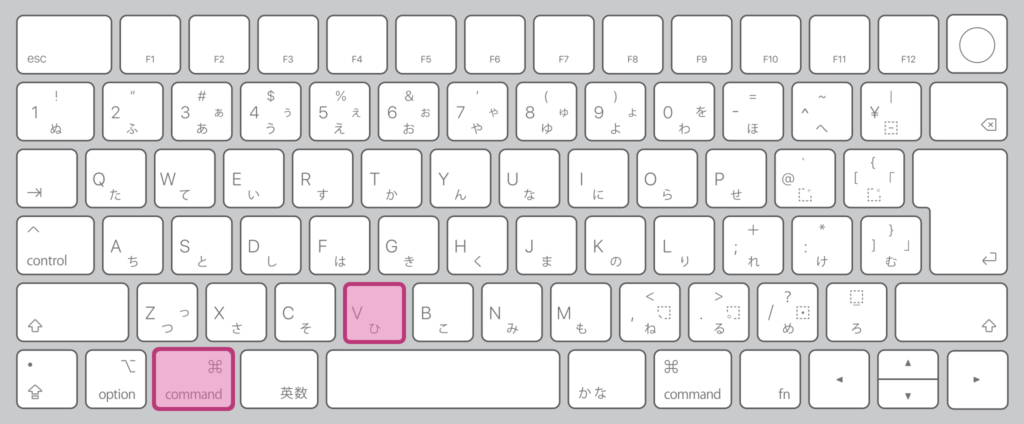
コピーに続けて使うことが多いから「Copyの次(右隣)」で覚えてるよ
切り取り(カット)
選択した項目を切り取ってクリップボードに入れます。選択した項目は削除されます。
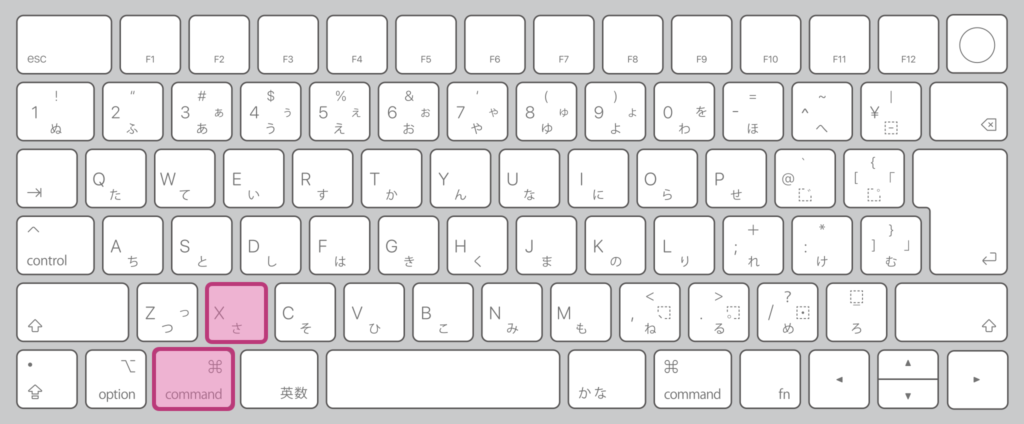
コピーと似た機能だから、隣だけど「右は貼り付けだから左」で覚えてるよ。ちょっと苦しいけど……
項目をすべて選択
選択できる範囲は、カーソル位置やアプリによって変わります。
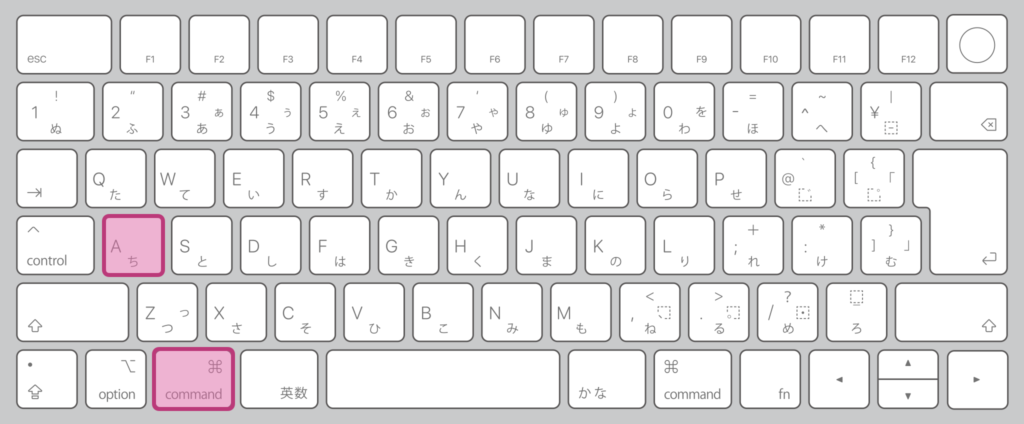
All(全て)の “A” だね
取り消す (undo)
直前のコマンドを取り消します。アプリによっては複数のコマンドを取り消せる場合があります。
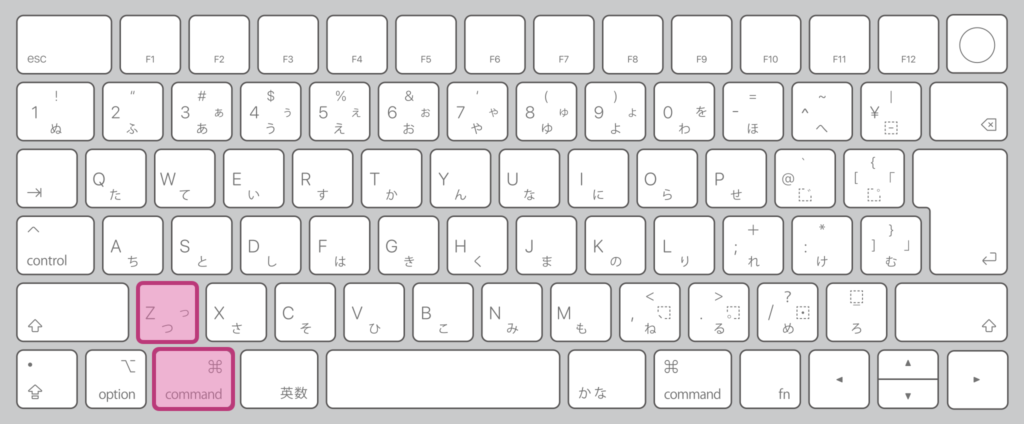
間違って焦った時でも間違えないように、commandキーに一番近いキーと覚えているよ
やり直す(redo)
取り消し (undo) したコマンドをやり直します。アプリによっては複数のコマンドをやり直せる場合があります。
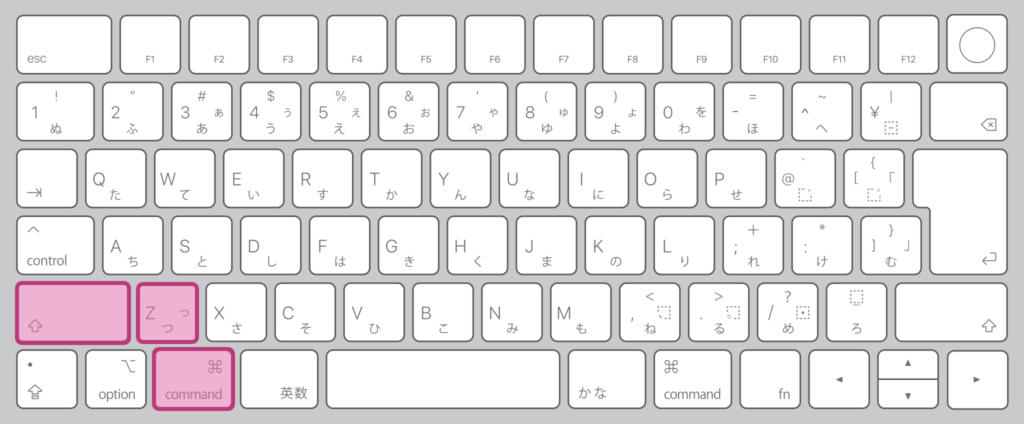
「取り消す」にshiftを足すと、やり直しだよ。Macのショートカットキーは、shiftを足すと逆動作になるパターンはよくあるよ。
検索のショートカット
検索する
検索画面が表示されます。
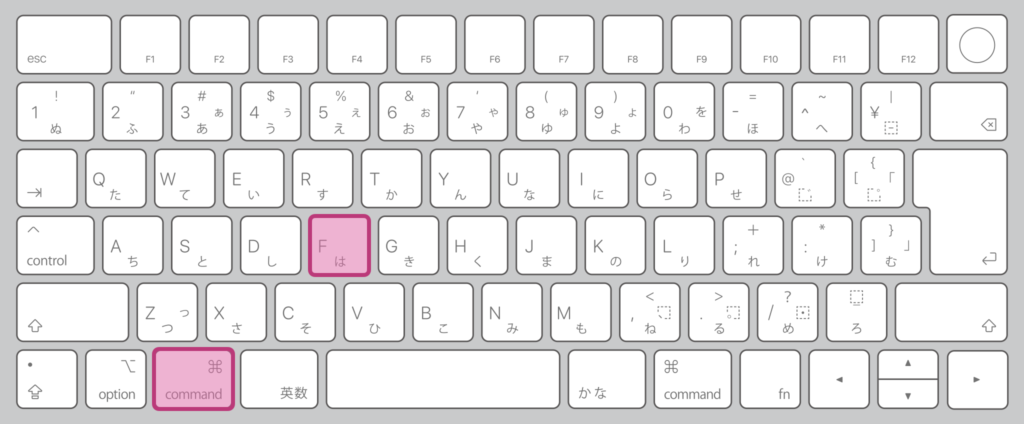
Find(見つける)の “F” だよ。
Safariだと下の画像の領域が出るよ。
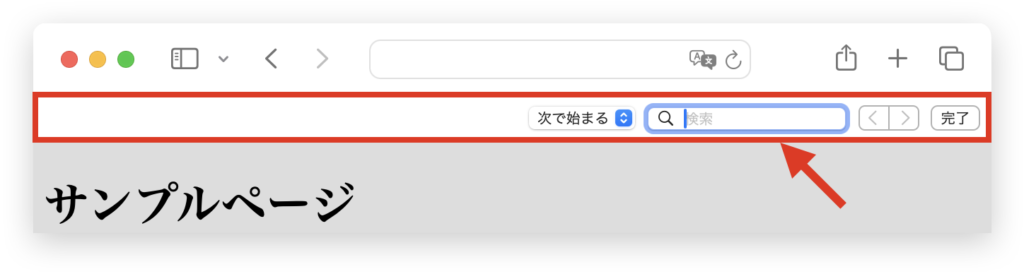
一つ次を検索する。
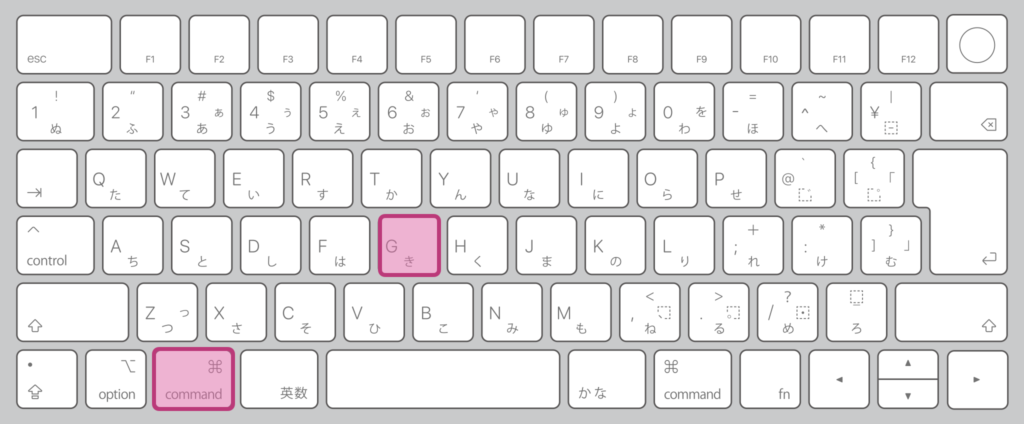
検索 “F” の次(右隣)で覚えてるよ
一つ前を検索する。
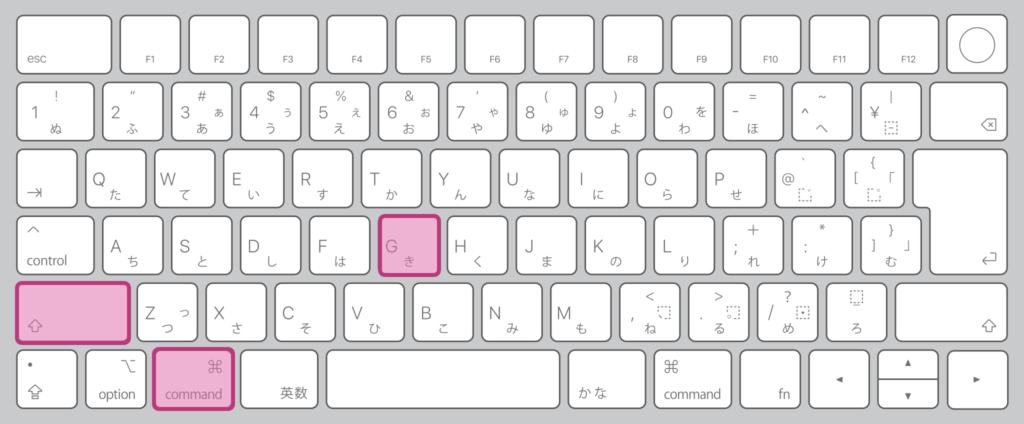
次を検索する “G”に「shiftを足すと逆になる」で覚えてるよ。
ウインドウを操作するショートカット
新しいウインドウを開く(Finder や Safari など)
または
新規項目を作成する(「メール」や「メモ」アプリなど)。
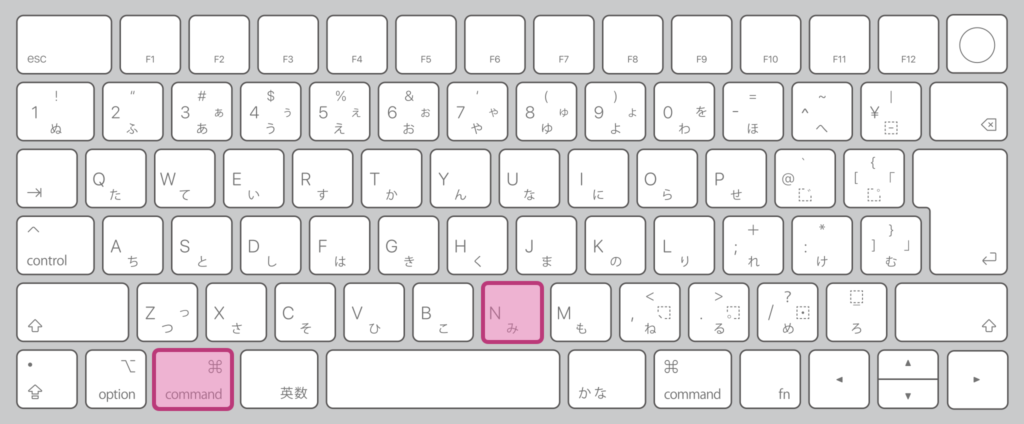
アプリによって動きが変わるけど、New(新しい)の “N” に関する操作だよ
選択中の(最前面にある)ウインドウを閉じる。
複数タブがある場合は、選択中のタブを閉じる。
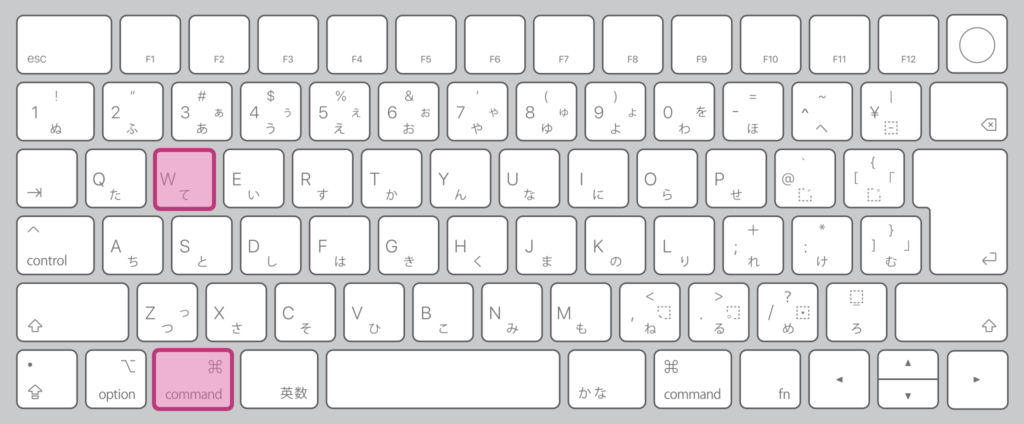
Window(ウインドウ)の “W” で覚えると良いかな
選択中のアプリを終了する。
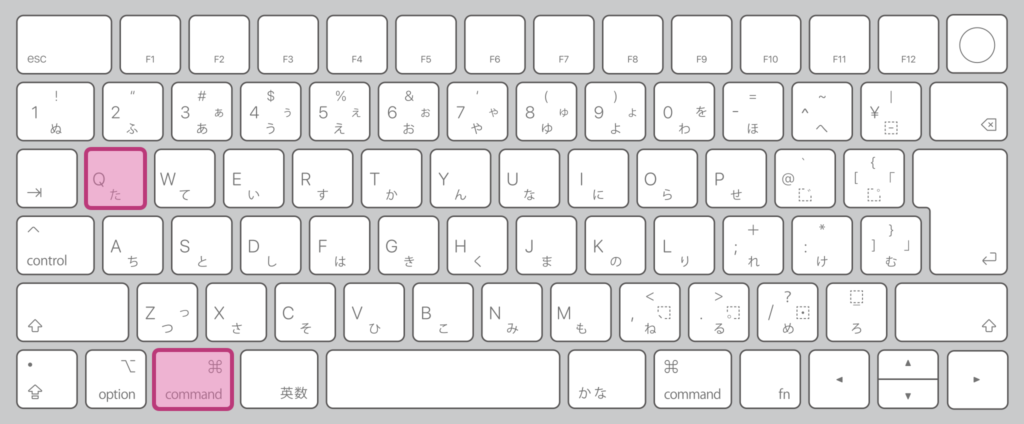
終了を意味する Quit の “Q” だよ
- ファイルやテキストなどのデータを一時的に保存する場所 ↩︎

